Советы по настройке, новости IT-индустрии
Настройка смартфонов, Android
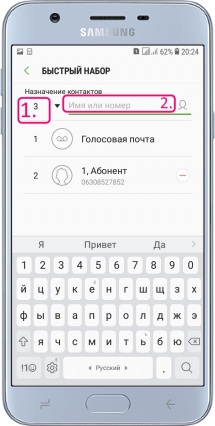
Как сохранить номер в быстром наборе
- Открываем приложение «Телефон» и переходим во вкладку «Контакты».
- Справа вверху выбираем «⁞», а затем в открывшемся меню «Быстрый набор».
- Слева выбираем номер (цифру быстрого набора), а в поле «Имя и номер» вводим номер телефона или имя абонента из телефонной книги.
- Повторяем процедуру для следующий цифры быстрого набора и т.д.
*Цифры можно выбирать не по порядку. Для этого просто слева нажмите стрелку вниз и выберите нужную.
*Цифра «1» традиционно зарезервирована за номером голосовой почты.
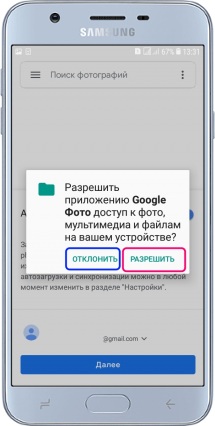
Разрешения при первом запуске приложения
Если Вы первый раз на данном смартфоне запускаете приложение:
- Появится запрос на доступ приложения к определенной информации.
- Выберите «Разрешить» или «Отклонить».
- Аналогичным образом выберите разрешения для доступа к другим данным по следующим запросам.
*Если выберите параметр «Отклонить», то приложение скорее всего не будет работать до момента повторного подтверждения разрешения.
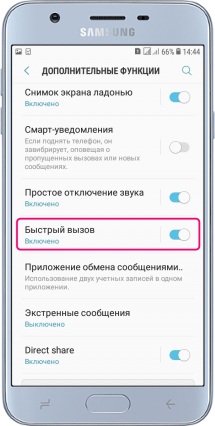
Настройка быстрого вызова
- Переходим в меню «Настройки».
- Выбираем «Дополнительные функции».
- Активируем пункт «Быстрый вызов».
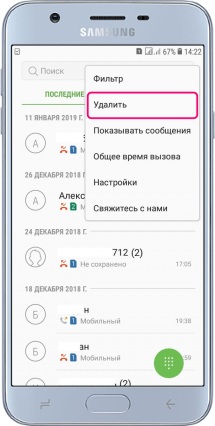
Очистка журнала вызовов
- Открываем приложение «Телефон», нажав кнопку в виде зеленой трубки телефона на одном из рабочих столов.
- Переходим во вкладку «Последние».
- Справа вверху жмем кнопку «⁞», а затем выбираем удалить.
- Отмечаем галочками все записи, которые необходимо удалить или слева вверху жмем «Все».
- Справа вверху выбираем «Удалить».
*Удаление записи вызова абонента не удаляет его из контактов и из памяти телефона.
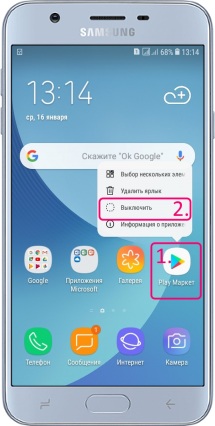
Отключение приложения. Самый простой способ
- Находим иконку приложения на одном из рабочих столов или на экране приложений смартфона Samsung.
- Жмем и удерживаем до появления выпадающего меню.
- В этом меню выбираем «Выключить», а затем подтверждаем отключение.
- Если в этом же меню выбрать «Сон», то приложение перейдет в спящий режим до следующего включения, то есть перестанет работать в фоне.
*Иконка выключенного приложения пропадет с рабочего стола и из экрана приложений.
*В некоторых приложениях кнопка «Выключить» неактивна, а кнопки «Сон» вообще может не быть.


